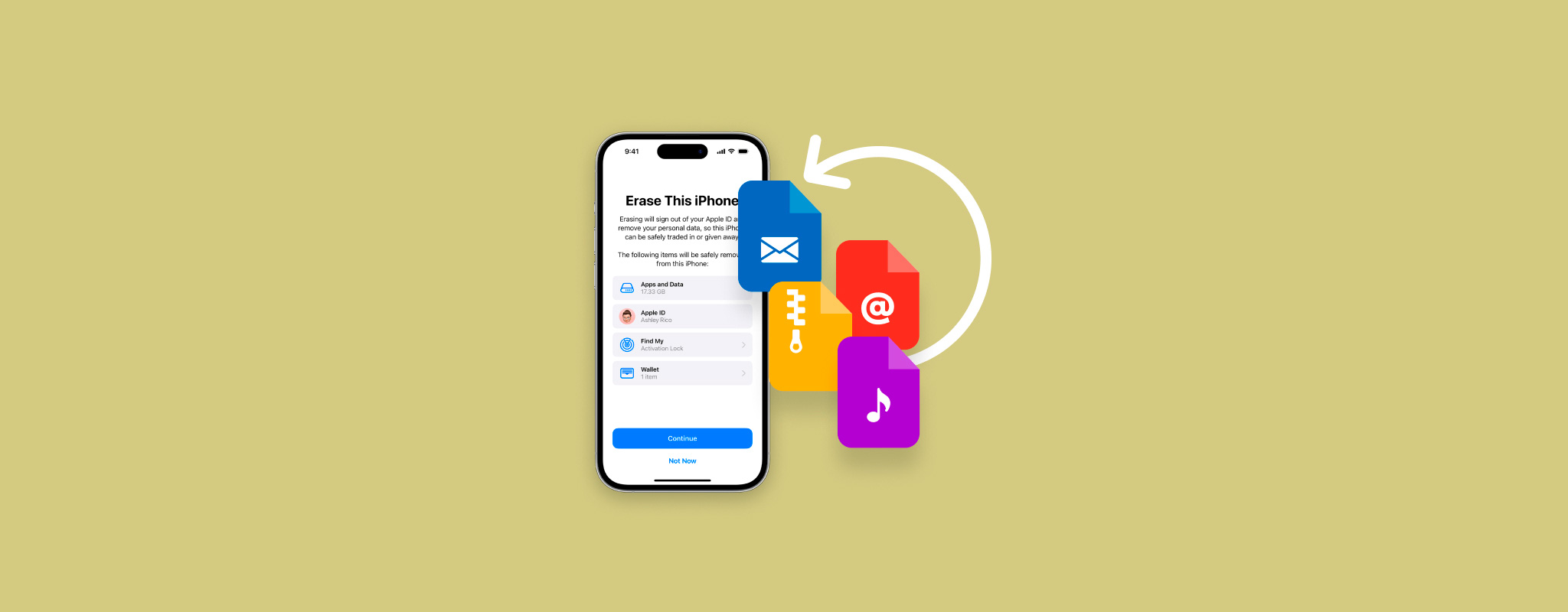 如果您對您的 iPhone 執行了恢复出厂设置,您會發現它被清除了所有舊資料。這对清除雜亂和提升您的設備性能很有好處,但如果您忘了保存重要文件,这就是坏消息了。
如果您對您的 iPhone 執行了恢复出厂设置,您會發現它被清除了所有舊資料。這对清除雜亂和提升您的設備性能很有好處,但如果您忘了保存重要文件,这就是坏消息了。
您能在恢復出厂设置后还原数据吗?是的!幸运的是,只要您迅速行动,您仍然有一个(有限的)机会来恢复您的文件。
在這篇文章中,我們將向您展示在iPhone恢復出廠設置後如何恢復數據。我們將簡要討論使恢復成為可能的因素,然後我們將根據您的iPhone設置展示不同的解決方案。繼續閱讀吧!
目錄
你能在恢复出厂设置后恢复iPhone数据吗
是的,您技术上可以“撤销”一次出厂设置重置。换句话说,您可以透过恢复被擦除的数据来逆转出厂重置的效果。
有2種可能的行動方針:
- 透過備份恢復您的 iPhone 資料
- 不透過備份恢復您的 iPhone 資料
即使备份可以保证完整的数据恢复,您在没有备份的情况下仍有机会找回文件。即使您删除了数据,您的iPhone数据库中可能仍然有足够的信息,让特殊工具可以重建您的文件。
我们将在下面的指南部分展示这两种方法。
您也可以透過檢查您的即時通訊應用程式並下載檔案來取回您從聯絡人那裡收到的檔案(如照片、影片和音訊檔)幸運的是,大多數應用程式都會在對話選單中整理已發送和已接收的媒體。您也可以恢復 iPhone 照片,如果有啟用的話,可以在工廠重置後從 iCloud 下載它們。
如何在没有备份的情况下恢复出厂设置后的iPhone数据
在沒有備份的情況下,在恢復出廠設置後要恢復數據的唯一方法就是使用數據恢復軟體。正如我們之前提到的,已刪除的文件在您的設備上仍然保留一些數據 – 數據恢復軟體可以利用這些信息來恢復您的文件。
在本文中,我們將使用Disk Drill。它功能強大卻容易上手,非常適合初學者,並且為iPhone完全優化,支援幾乎所有原生檔案類型。它還使用獨特的方法來繞過iOS安全措施,提供你恢復盡可能多的數據的最佳機會。
恢復的機率從未達到100% – iOS擁有許多安全功能,防止第三方應用程序訪問您iPhone的內部記憶體。但是Disk Drill可以在某種程度上解決這個問題。
要使用Disk Drill从您的iPhone上恢复出厂设置后的数据:
- 點擊下載並安裝 Disk Drill。然後,使用適當的纜線將您的 iPhone 連接至 Mac。
- 啟動 Disk Drill。在左側欄中的 iPhones & iPads 下,點擊 設備。然後選擇您的 iPhone 並點擊 尋找丟失的數據(Disk Drill 可能會要求您輸入 iPhone 密碼)
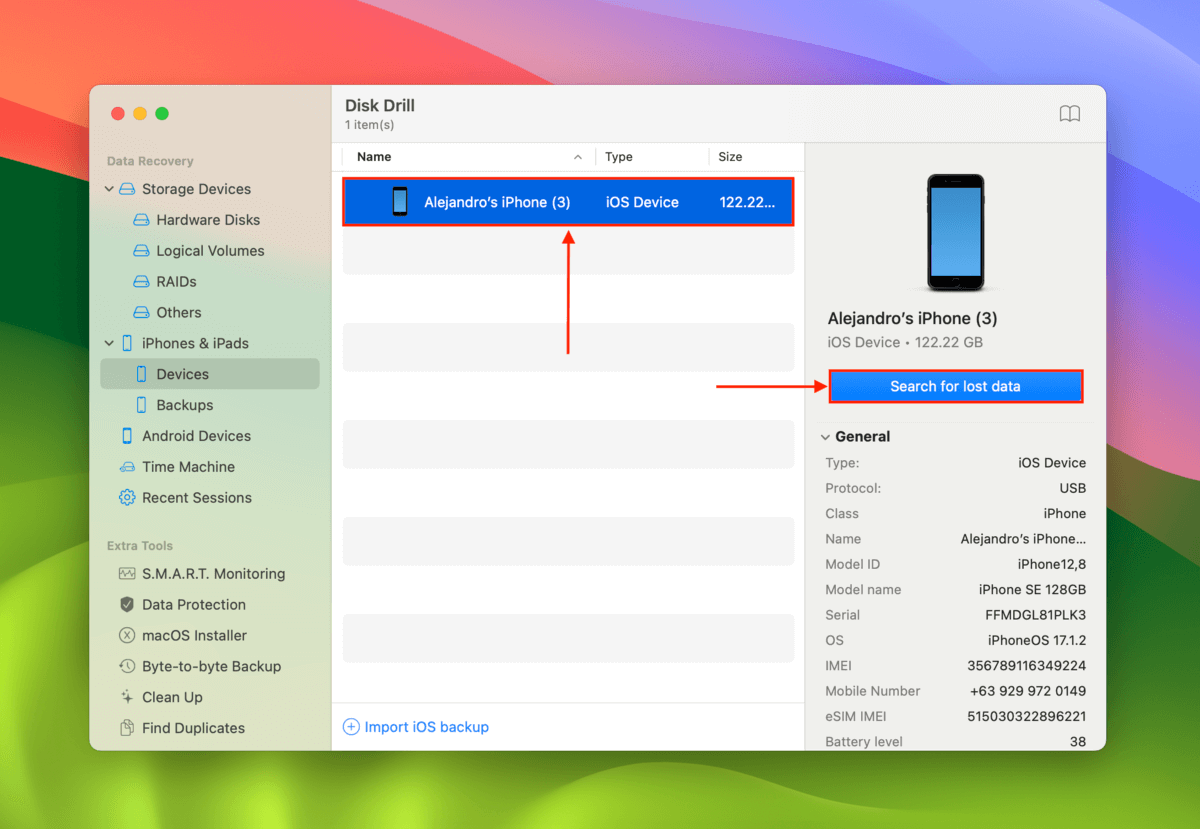
- 掃描完成後,您可以使用左側欄中的分類鏈接預覽和選擇個別文件。或者您可以留在 所有文件 部分,按類型批量選擇文件。準備就緒後,勾選您想要恢復的項目旁邊的框,然後點擊 恢復。
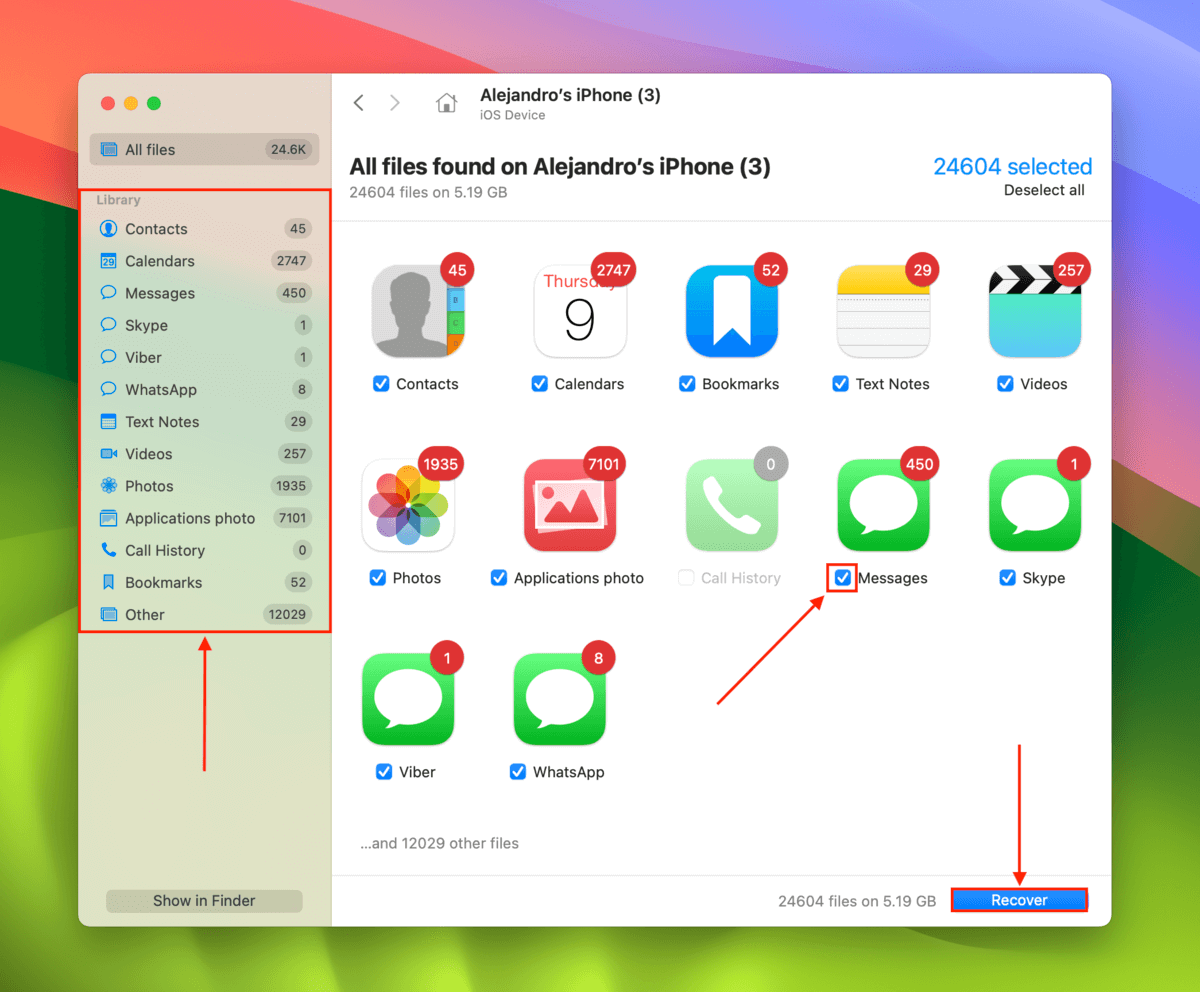
- 在您的 Mac 上選擇一個位置,讓 Disk Drill 可以保存您恢復的 iPhone 文件。然後,點擊 下一步 開始恢復過程。
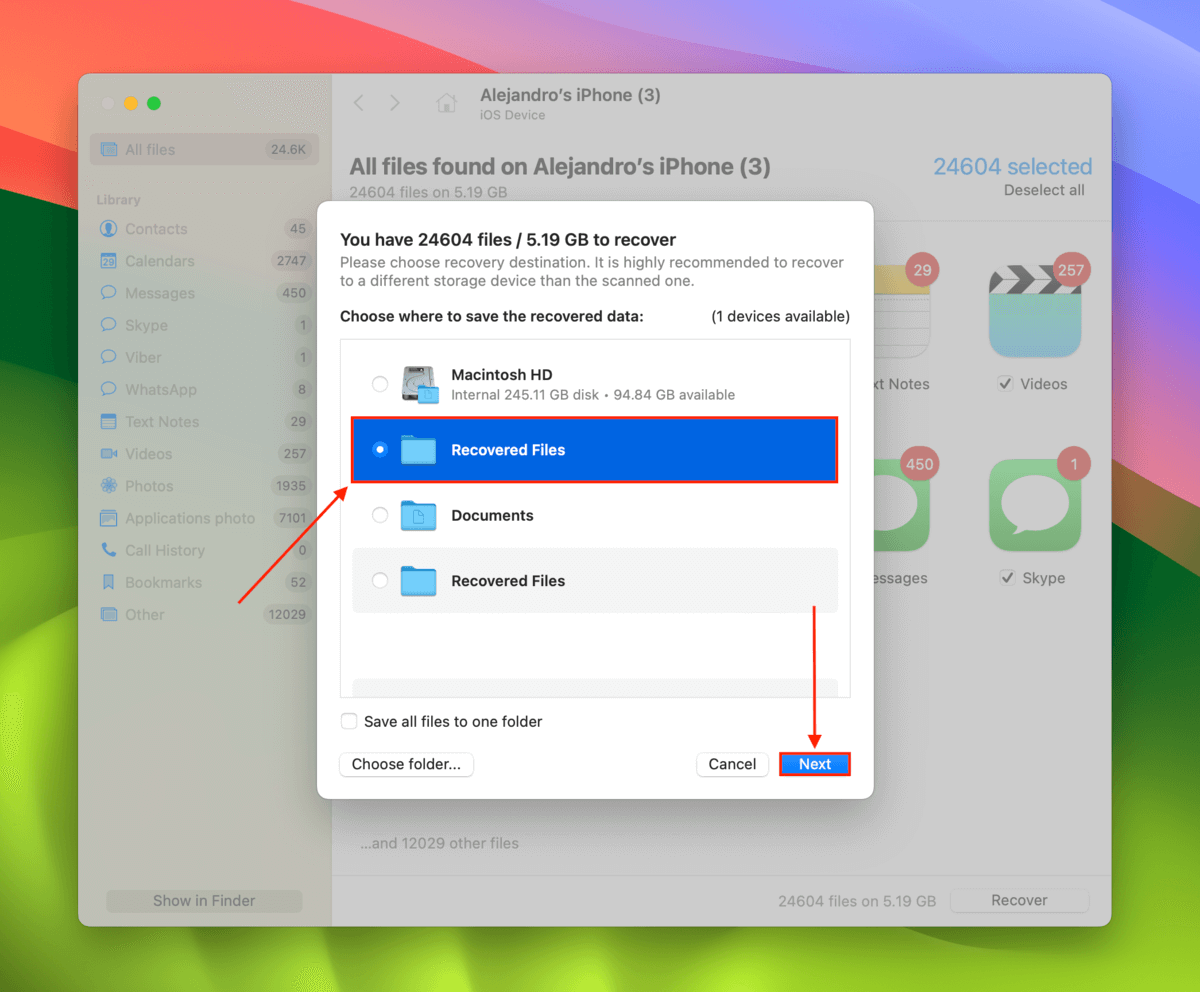
Mac 版的 Disk Drill Basic 不提供免费数据恢复服务。但您可以免费无限次扫描并预览您的 iPhone 数据(以及其他设备的数据)这对于评估数据恢复的可能性非常有用。
如何從備份中恢復 iPhone 工廠重置後的資料
您可以為iPhone創建兩種類型的備份:本地Mac備份和iCloud備份。它們每個都有自己的備份過程,條件和結果略有不同。我們將在下面的章節中詳細介紹這兩種方法。
方法 1: 從本地 Mac 備份還原
這種方法適用於透過iTunes 或 Finder在 Mac 上建立 iPhone 備份的使用者。只要該備份檔案沒有從您的 Mac 中刪除,您可以預期數據能夠百分之百恢復。
不过,请注意这个方法会将您的 iPhone 恢复到备份创建时的状态。这意味着您将恢复您想要的文件…以及那些您想要删除的文件。
您也可以使用我們在上一節中介紹的Disk Drill來掃描您的備份,而不是掃描您的iPhone。這種方法會將檔案保存到您的Mac,而不是將它們恢復到您的裝置,讓您能夠在不回滾iPhone的情況下恢復您的數據。
要在工厂重置后通过恢复本地设备备份来还原您的iPhone:
- 使用適當的電纜將您的 iPhone 連接到 Mac。
- 打開 iTunes,然後點擊窗口頂部的 iPhone 圖標(或在 Finder 側邊欄點擊您的設備)
- 點擊 恢復備份,在提示時輸入您的密碼以開始恢復過程。
方法 2: 從雲端備份中恢復
此方法适用于创建了 iCloud 备份的用户。iCloud 备份会存储您 iPhone 上所有尚未通过像 iCloud 照片这样的功能同步的文件和设置。使用此方法在工厂重置后恢复数据更容易,因为 iCloud 备份很容易恢复。备份文件通常保存在 iCloud 上,并且恢复时不需要使用 Mac。
不过,您需要再次对您的iPhone进行重置—因此请确保备份您设备上当前需要的任何文件。
要在工廠重置後透過恢復 iCloud 備份來恢復 iPhone 資料:
- 打開設定應用程式,點擊通用。
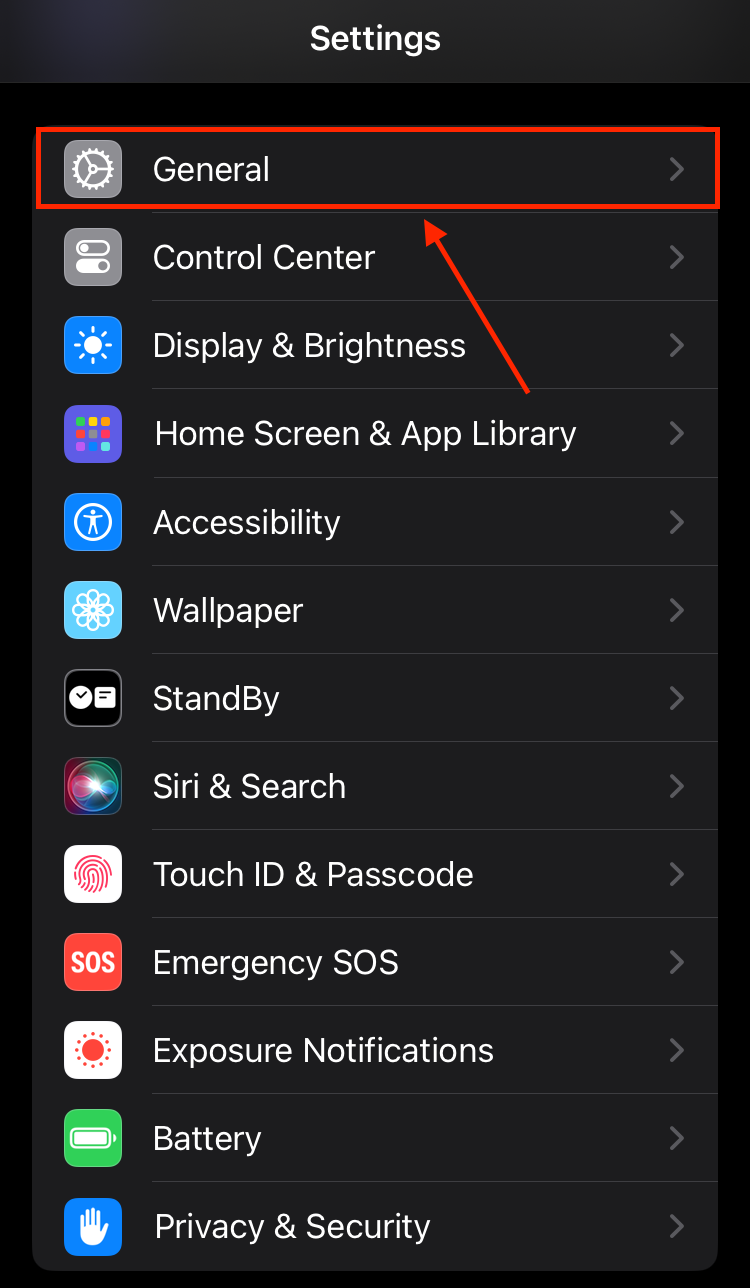
- 下滑至底部並點擊傳輸或重置iPhone。
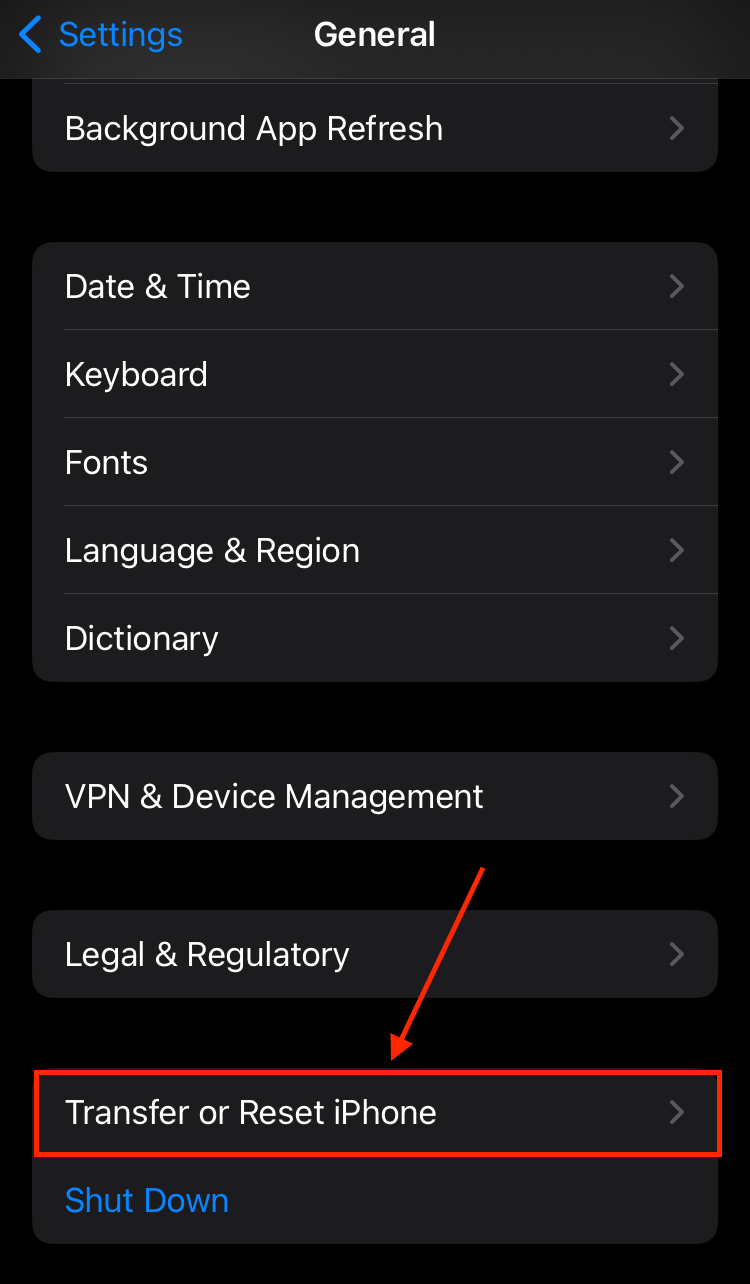
- 點擊抹去所有內容和設定。
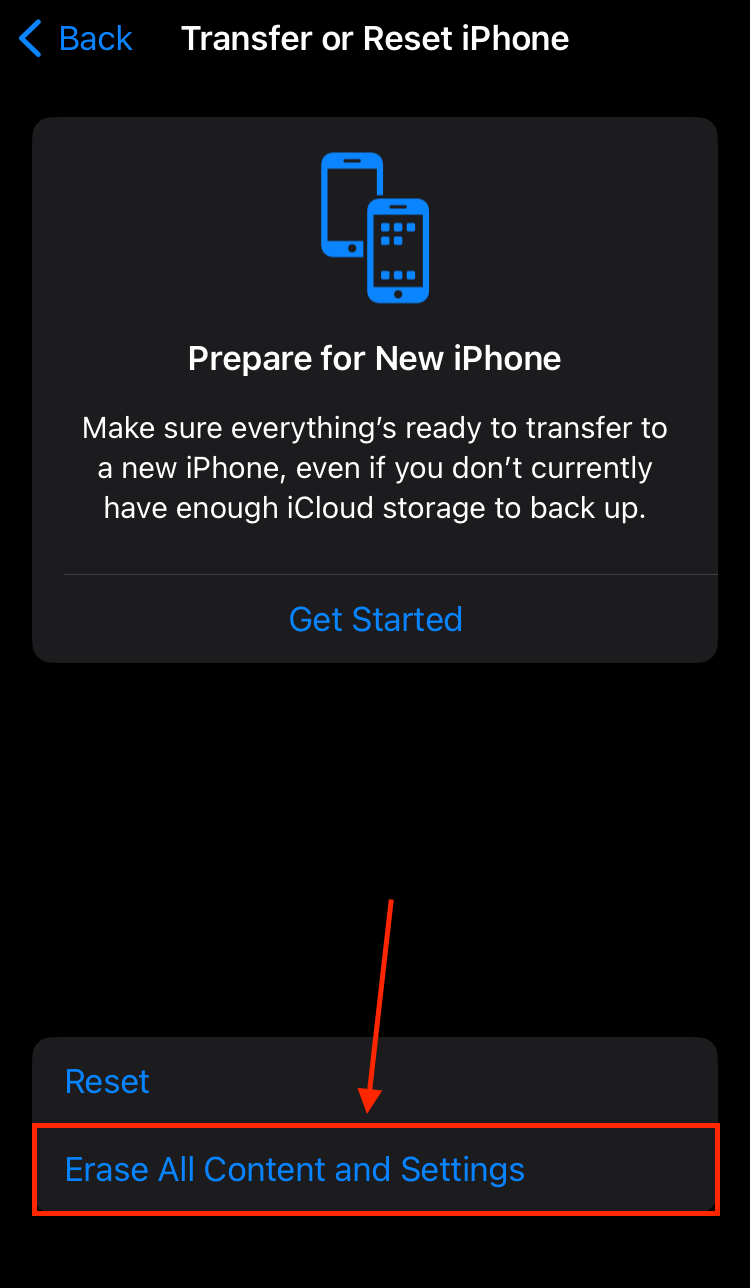
- 點擊繼續以進行重置。
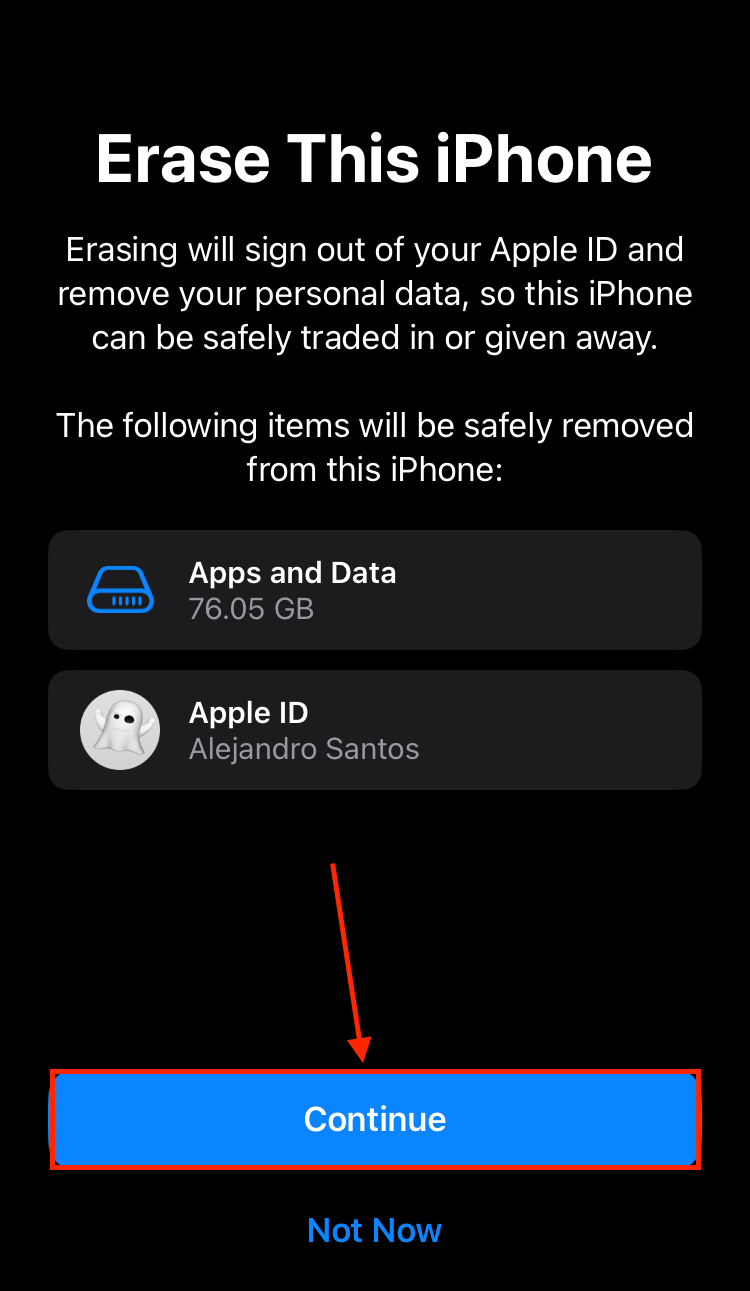
- 讓你的iPhone繼續進行重置過程,直至抵達傳輸您的應用程式和數據菜單。點擊從iCloud備份。
- 使用你的Apple ID登入,選擇你想要恢復的備份(務必仔細檢查日期)並繼續遵循線上提示操作。
一旦您的iPhone完成了自我設置,您應該能在原來的位置找回所有之前被清除的舊數據。
為什麼我的 iPhone 自己清除了所有資料?
虽然不常见,但有些情况下iPhone会在没有用户干预的情况下自动进行恢复出厂设置。以下是它发生的常见原因:
- 🔋 电池问题 – 电池故障或磨损(或相关的任何电源问题)可能导致过热和突然关机。这些可能间接导致系统数据损坏,从而触发重置。
- 📱 硬件故障 – 你的 iPhone 上的故障组件(例如存储模块或逻辑板)可能导致意外行为。它可能直接导致非自愿重置,或导致导致重置的错误。
- 👤 第三方干扰 – 可能有其他人在你不知情的情况下擦除了你的手机。例如,查找我的 iPhone 工具可以远程重置设备,只要用户知道你的 Apple ID 和密码。
没有太多方法可以防止iPhone自我清除数据(因为根本问题通常太严重了)
若遇到電池問題與硬體故障,您將需要由蘋果認證的技術員來為您的 iPhone 進行維修。如果是第三方的操作所致,請更改您的 Apple ID 並確保您的 iPhone 已登入。
結論
工厂重置是重新优化您的 iPhone 的好方法 – 但如果您不小心,可能会删除重要文件。虽然有一些工具可以用来恢复被删除的数据,但 iOS 的超严格安全功能可能会阻止完全恢复。
因此,我们强烈建议您使用您的 Mac 或 iCloud 定期备份您的 iPhone。这样,即使您不小心重置了 iPhone(并且您可以随时进行快速清理时自由地执行出厂重置)您仍然能够恢复您的数据百分之百。
 7 Data Recovery
7 Data Recovery 



